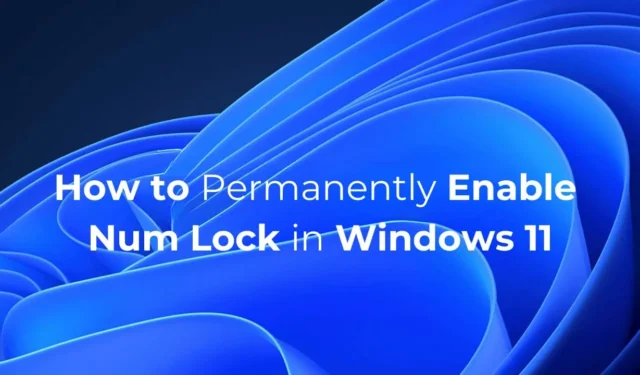
Uno dei problemi più frustranti che gli utenti Windows spesso affrontano dopo aver avviato il computer è scoprire che il tasto Bloc numerico è disabilitato. Il tasto Bloc numerico è molto importante perché consente di digitare i numeri.
Se sei un impiegato o usi il tuo PC per scopi contabili, potresti voler tenere sempre abilitato il tasto Bloc Num. Per mantenere sempre abilitato il tasto Bloc Num, dovrai apportare alcune modifiche al registro. Ecco come possiamo ottenere questo risultato.
1. Disattivare l’avvio rapido
Dovresti disattivare la funzionalità Avvio rapido di Windows 11 per mantenere la tua preferenza Bloc Num. Disattivando Avvio rapido assicurerai che la tua preferenza Bloc Num non cambi dopo il riavvio o l’arresto.
1. Digita Pannello di controllo nella ricerca di Windows 11. Quindi, apri l’ app Pannello di controllo dall’elenco dei risultati delle partite di scommesse.
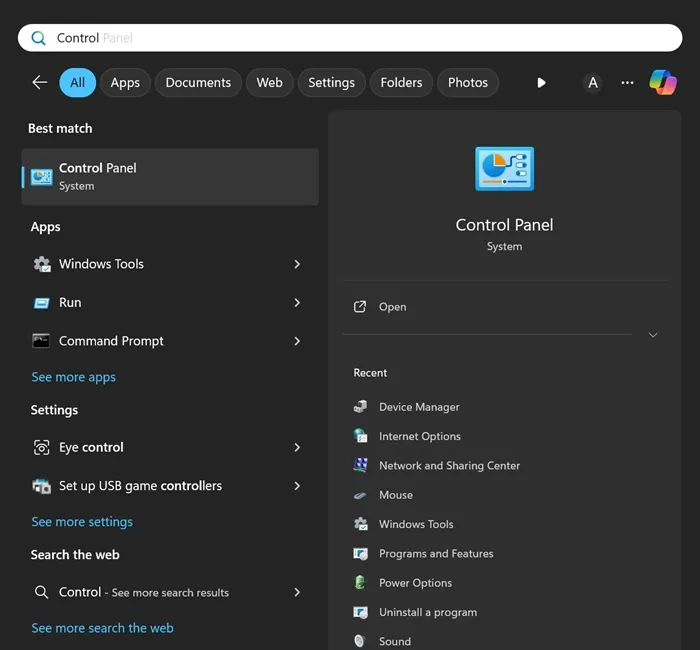
2. Nella schermata Tutti gli elementi del Pannello di controllo, fare clic su Opzioni risparmio energia .
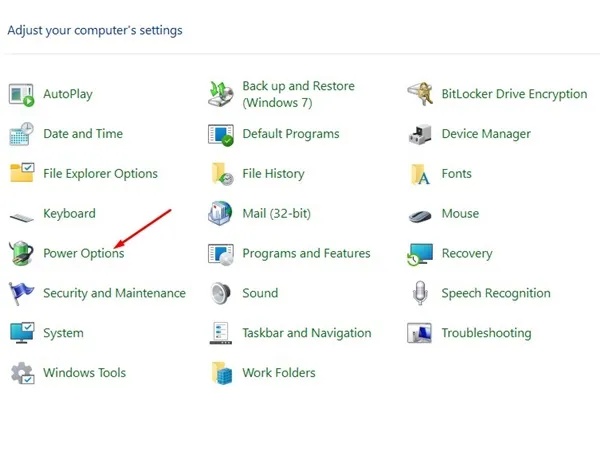
3. Quindi, fai clic su Specifica cosa fanno i pulsanti di accensione .
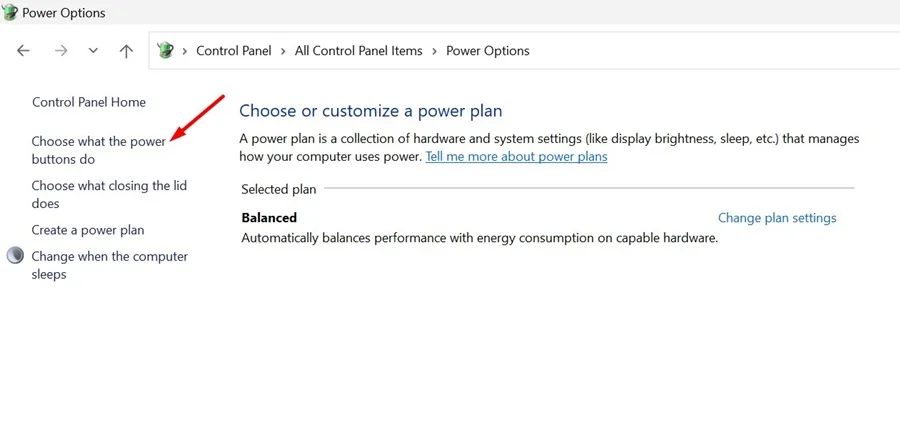
4. Nella schermata successiva, fare clic su Modifica impostazioni attualmente non disponibili .
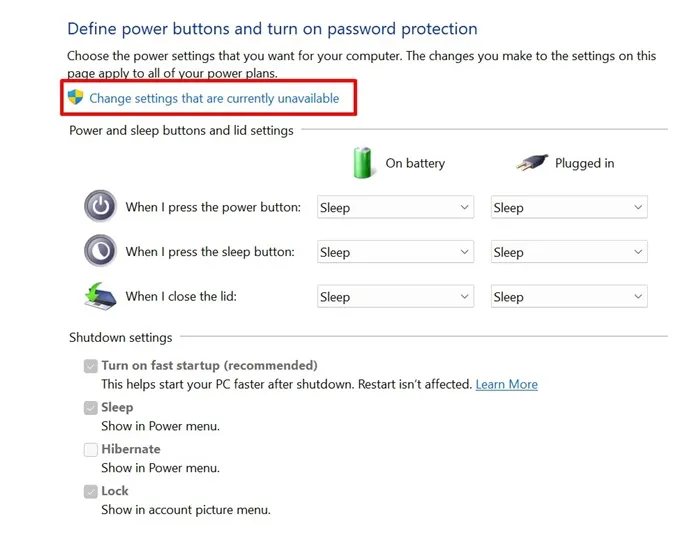
5. Nelle impostazioni di spegnimento, deseleziona l’ opzione Attiva avvio rapido (consigliato) e fai clic su Salva modifiche .
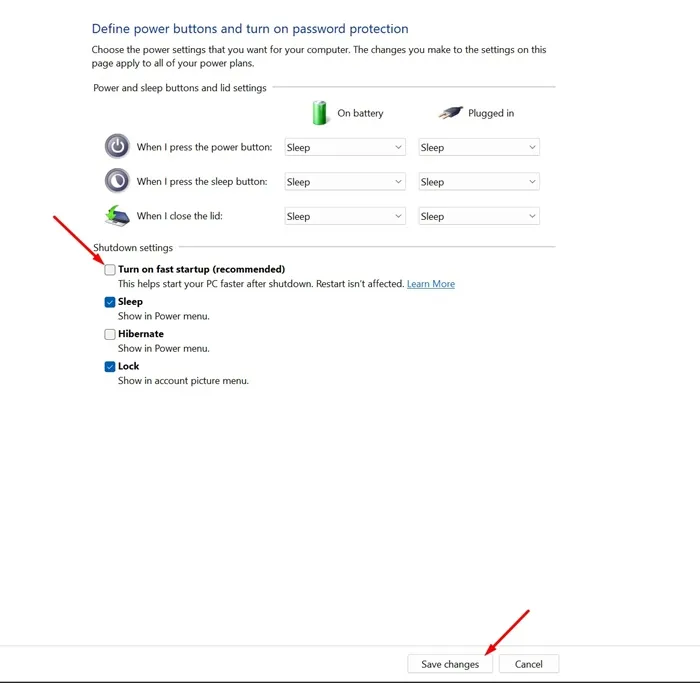
2. Modificare il registro per mantenere abilitato il Blocco NUM
Ecco cosa devi fare.
1. Digita Registro di sistema nella ricerca di Windows 11. Quindi, apri l’ Editor del Registro di sistema dall’elenco dei risultati con la corrispondenza migliore.
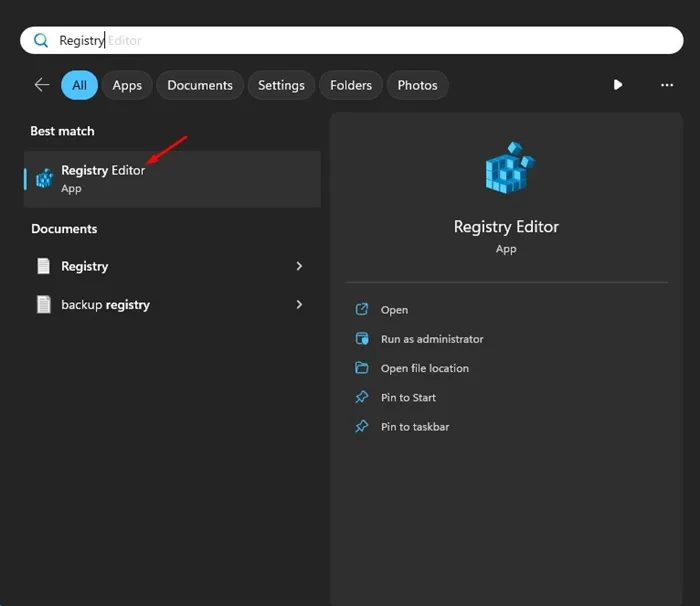
2. Quando si apre l’Editor del Registro di sistema, andare a questo percorso:
Computer\HKEY_USERS\.DEFAULT\Pannello di controllo\Tastiera
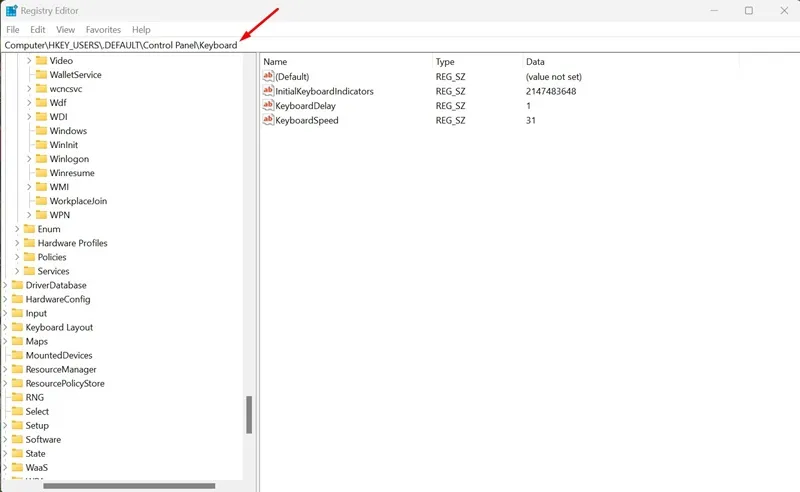
3. Sul lato destro, trova e fai doppio clic su InitialKeyboardIndicators .
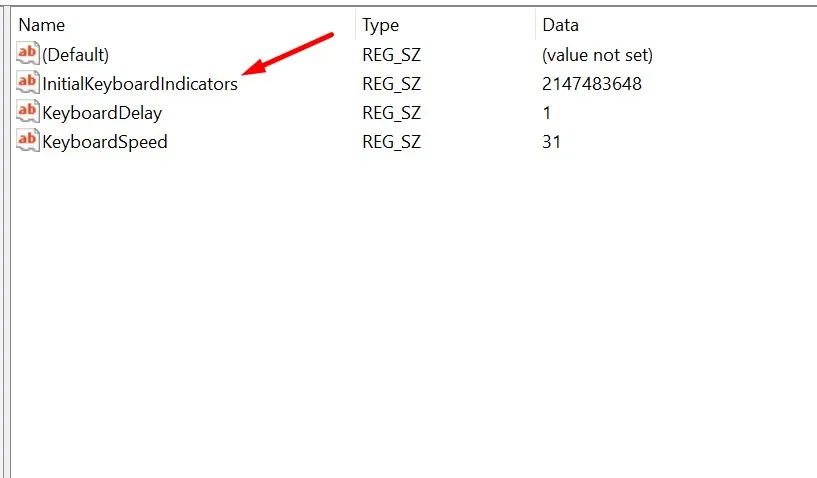
4. Nel campo Dati valore digitare 2 e fare clic su OK .
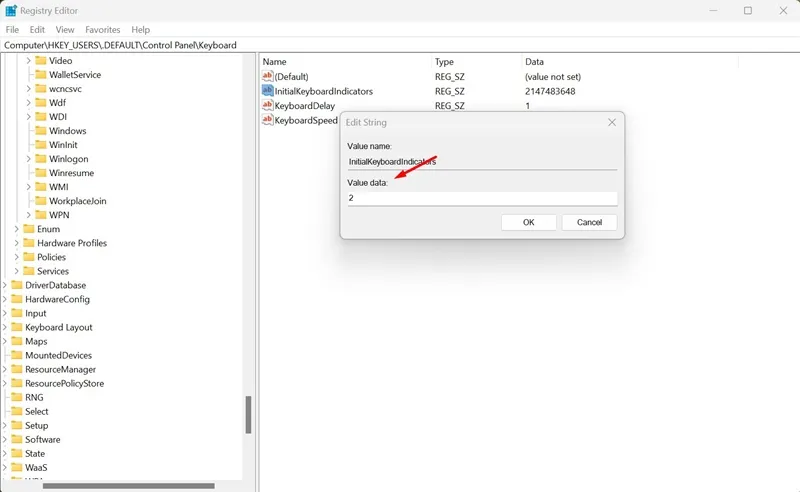
Da ora in poi il tasto Bloc Num sarà sempre attivo.
3. Creare uno script per mantenere il Blocco Numerico abilitato in modo permanente
Non tutti sono a loro agio con la gestione del Registro. Se sei uno di quelli, puoi creare uno script e impostarlo per l’esecuzione automatica all’avvio. Questo manterrà il Bloc Num sempre abilitato.
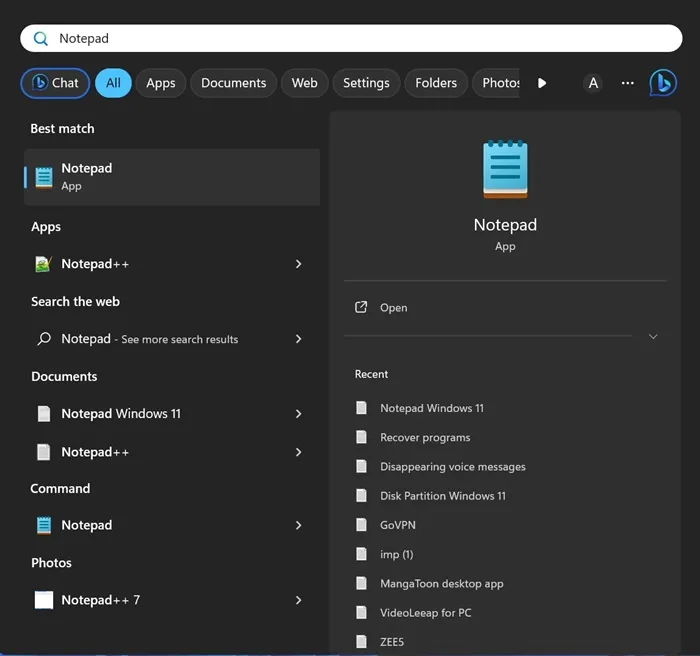
2. Quando si apre il Blocco note, incollare lo script indicato:
set WshShell = CreateObject("WScript.Shell")
WshShell.SendKeys "{NUMLOCK}"
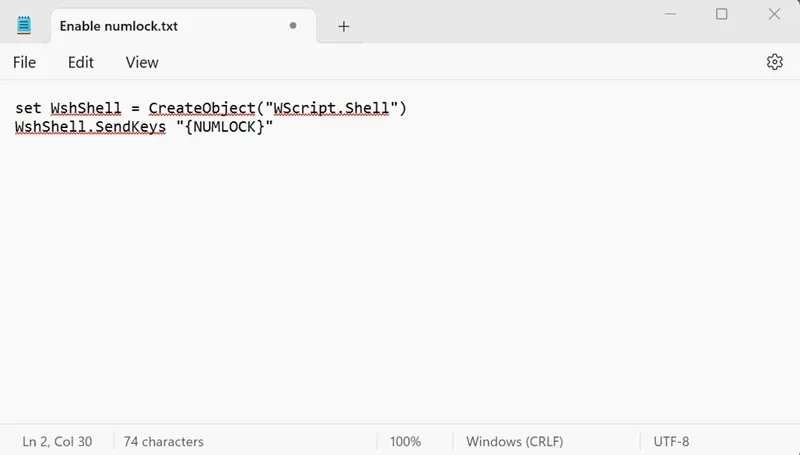
3. Fare clic su File e selezionare Salva con nome .
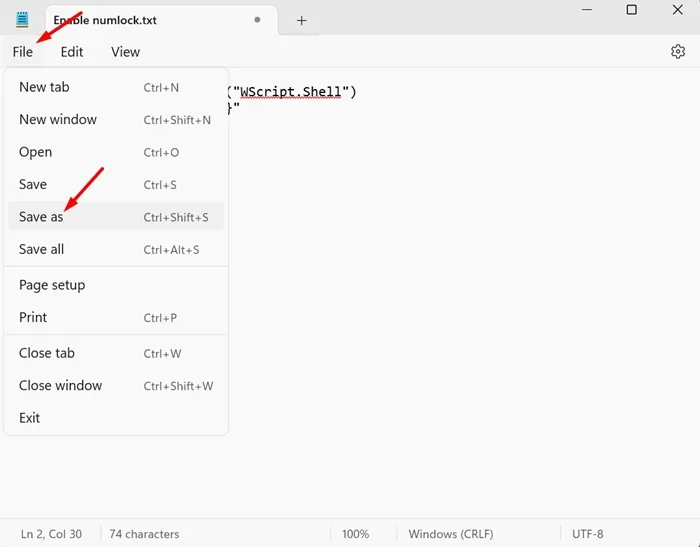
4. Nel prompt Save As, salva il file con un nome qualsiasi con estensione .vbs . Assicurati inoltre che ‘All files’ sia selezionato nel Save as type.
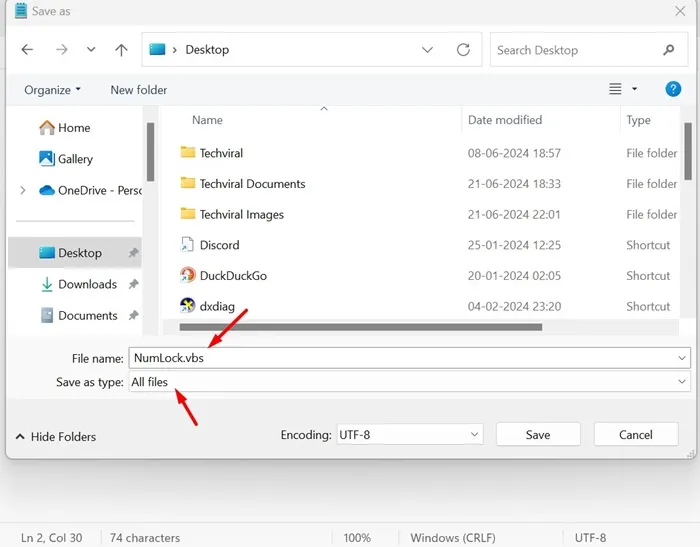
5. Quindi, copia il file . vbs che hai creato e apri File Explorer. In File Explorer, incolla shell:startup nella barra degli indirizzi e premi Invio. In alternativa, premi il tasto Windows + R e nella finestra di dialogo RUN, digita lo stesso indirizzo e premi Invio.
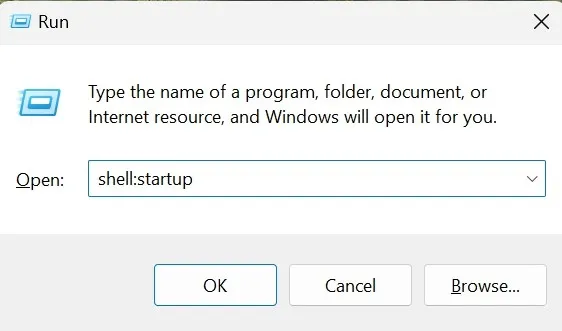
6. Nella cartella di avvio, incolla il file . vbs che hai creato.
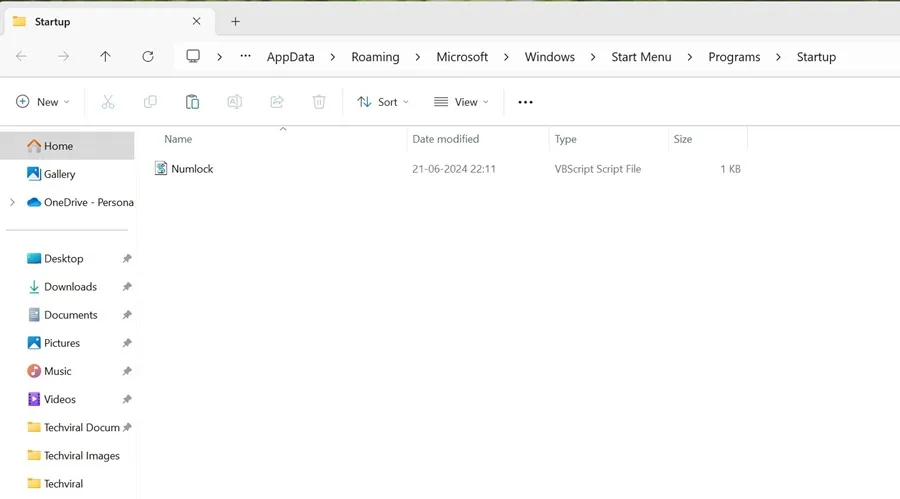
Dopo ogni riavvio o spegnimento, il file .vbs verrà eseguito automaticamente e manterrà abilitato il Blocco Numerico.
Ecco alcuni semplici metodi per mantenere il Bloc Num sempre abilitato su un PC Windows 11. Se hai bisogno di ulteriore aiuto con questo argomento, faccelo sapere nei commenti. Inoltre, se trovi utile questa guida, non dimenticare di condividerla con i tuoi amici.


Lascia un commento